GPON业务配置教程文档格式.docx
《GPON业务配置教程文档格式.docx》由会员分享,可在线阅读,更多相关《GPON业务配置教程文档格式.docx(11页珍藏版)》请在冰豆网上搜索。
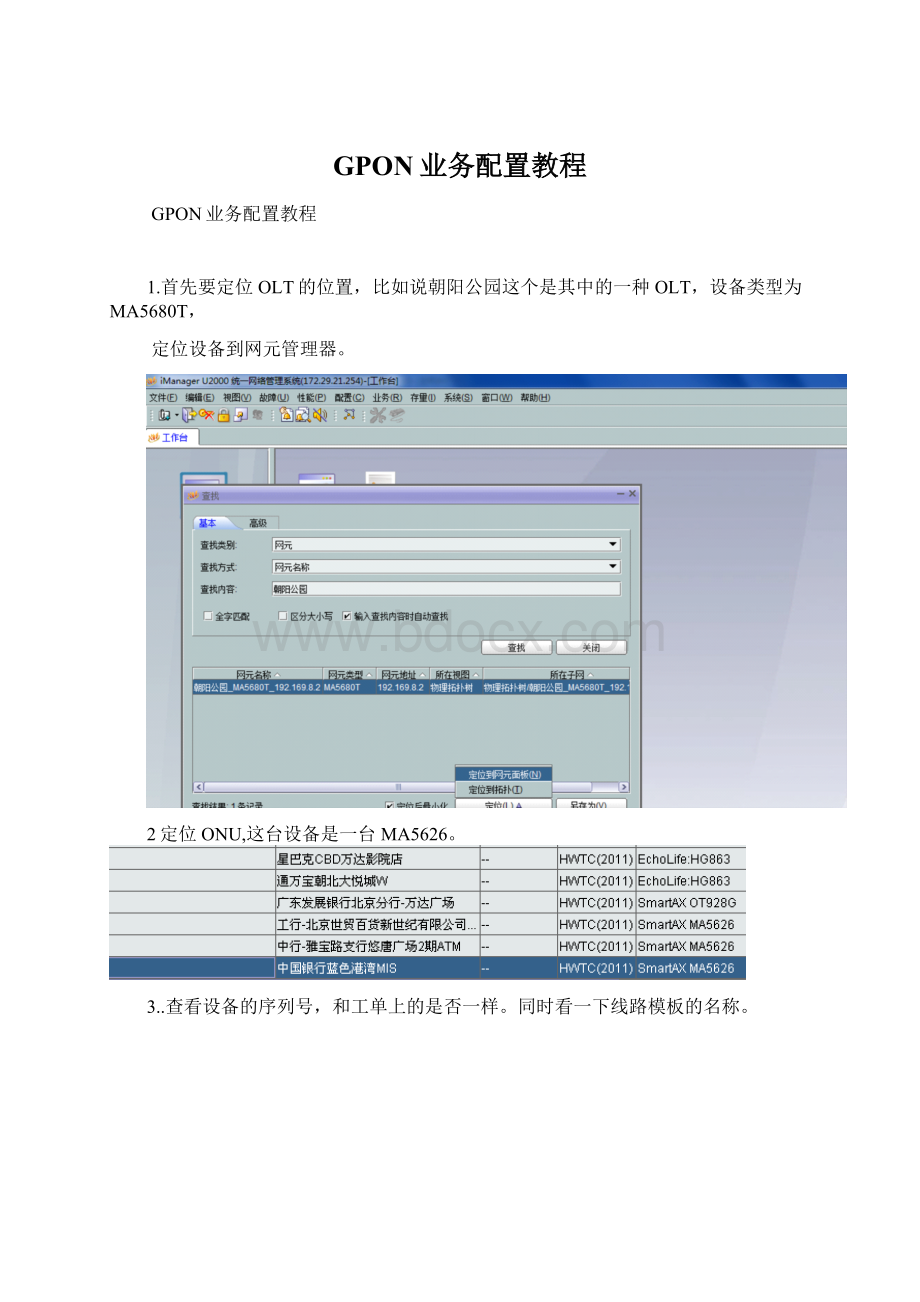
1.首先要定位OLT的位置,比如说朝阳公园这个是其中的一种OLT,设备类型为MA5680T,
定位设备到网元管理器。
2定位ONU,这台设备是一台MA5626。
3..查看设备的序列号,和工单上的是否一样。
同时看一下线路模板的名称。
4,在GPON模板中找到相应模板然后生成全局模板。
5,打开菜单中的配置---接入模板管理----GPON模板,如图所示。
6,在GPON模板中找到蓝色港湾的模板。
然后点修改全局模板与设备模板。
7,右击T-CONT信息,新建T-CONT,数字不固定,一般为方便按顺序往下配,如图所示。
8.DBA模板是限速的选项,这个业务是2M
9,分别增加GEMPORT和GEM连接,把VLAN加在GEM连接。
10,单击OLT网元管理器中的VLAN选项,右击在菜单中选择增加VLAN。
11,VLAN项为工单上的VLAN,银行业务为QINQ,其它业务为common.
12,然后配置接口,按工单给的位置进行配制,选重端口点击向右的尖头。
端口就会到右侧窗口。
13,增加VLAN模板,如果是银行ATM机业务的话需要添加业务模板,因为这个点是中行ATM机,所以添加中行模板。
这一步很重要如果这个模板不加业务协议起不来。
14,增加SERVICEPORT信息,接口选择为ONU所在位置,如0框1槽1端口12ONU,ID选择多业务VLAN,配置接口,和业务类型,为多业务VLAN.,在用户VLAN中加入工单中的VLAN。
上下行一致端口点上对沟,上行流量选第6个,意思是不加限制。
15,找到相应的ONU,定位到拓扑节点。
16,双击所要进行配置的网元。
17,增加设备的VLAN,如图所示,这的属性不管是银行还是其它业务类型,这都为common,需要增加VLAN业务模板,这是个工行,所以增加工行模板。
如图。
18,增加ONU的增加SERVICEPORT信息,本业务为GPON打标签,用户VLAN为Untagged.
19,配制完成。